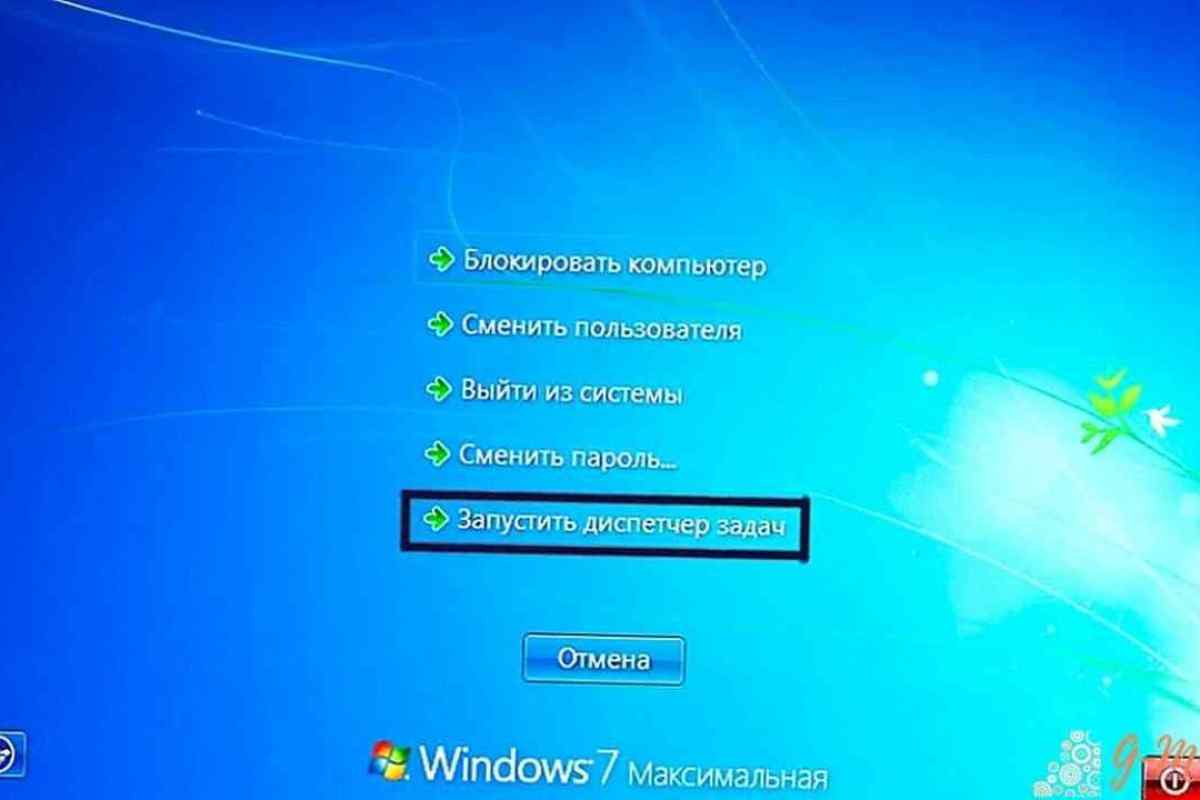Рано чи пізно хочеться внести різноманітність у звичні повсякденні речі. При роботі щодня за комп 'ютером може виникнути бажання змінити зовнішній вигляд операційної системи. Це можна зробити, змінивши кнопку "Пуск" Windows XP.
Інструкція
1. Інформація щодо напису на кнопці "Пуск" міститься у файлі C:\Windows\explorer.exe. Для його редагування потрібна спеціальна програма - редактор ресурсів. Прикладами подібних програм можуть служити PE Module Explorer, Resource Hacker тощо.
2. Скопіюйте файл explorer.exe і збережіть копію в тому самому каталозі. Перейменуйте його, наприклад, в explorer1.exe. Саме з цим файлом необхідно проводити процедуру редагування.
3. Запустіть вибраний редактор ресурсів. Відкрийте файл, який ви редагуєте. Для цього виберіть "File - > Open". У діалоговому вікні, що відкрилося, знайдіть explorer.exe і відкрийте його подвійним клацанням.
4. Після відкриття файла у лівій колонці програми виберіть гілку String Table - 37 - 1049. У правій частині екрана з 'явиться поле тексту для редагування. Знайдіть рядок 578 та змініть Пуск на бажаний текст. Потім натисніть кнопку Compile Script, розташовану вище текстового поля, щоб зберегти результат.
5. Після цього виберіть гілку String Table - 38 - 1049. У рядку 595 замініть "Пуск" бажаним текстом. Знову натисніть кнопку Compile Script, щоб зберегти результат.
6. Тепер необхідно зберегти файл редагування. Для цього виберіть "File - > Save". Зміни збережено - закрийте програму.
7. Запустіть редактор реєстру. Для цього виберіть "Пуск" - > "Виконати", у вікні, що відкрилося, напишіть regedit і натисніть кнопку Гаразд.
8. У відкритому редакторі виберіть розділ HKEY_LOCAL_MACHINE\SOFTWARE\Microsoft\Windows NT\CurrentVersion\Winlogon. Клацніть двічі за рядковим параметром Shell, щоб його редагувати. Замініть explorer.exe на explorer1.exe (або на інше, залежно від того, як ви називали файл у другому пункті) і натисніть OK.
9. Перезавантажте комп 'ютер, щоб внесені зміни набули чинності.